Filen är viktig för många säkerhetskopieringsprocesser i Windows OS
- Filen wbengine.exe är viktig för säkerhetskopieringsprocesser inklusive systemåterställning.
- Det är en legitim fil, men vissa virus kan härma den och orsaka skada på din dator.
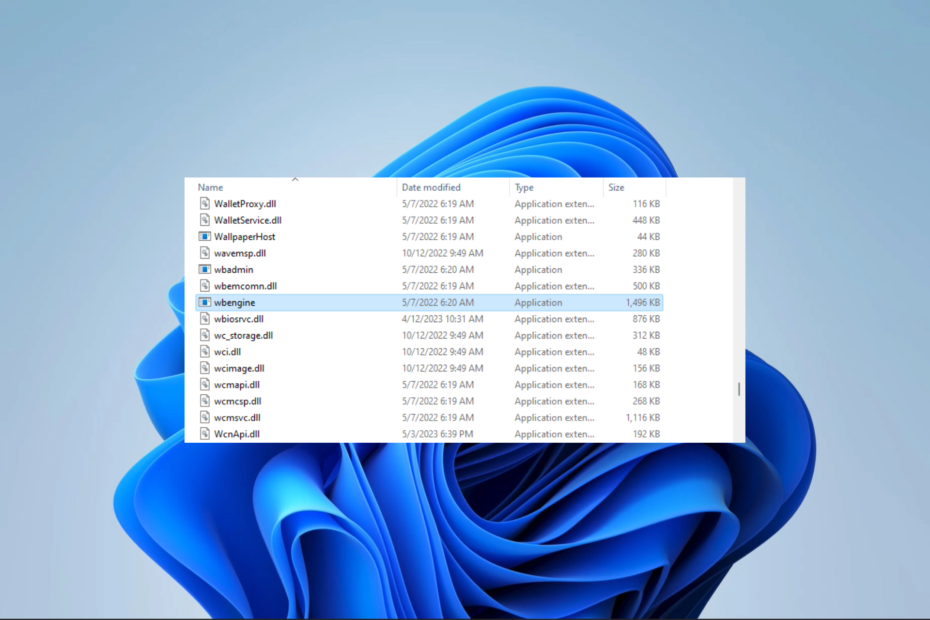
XINSTALLERA GENOM ATT KLICKA PÅ LADDA FILEN
- Ladda ner och installera Fortect på din PC.
- Starta verktyget och Börja skanna
- Högerklicka på Reparera, och fixa det inom några minuter.
- 0 läsare har redan laddat ner Fortect hittills denna månad
Systemfel är inte ovanliga bland datoranvändare. Ibland kommer de faktiskt från viktiga processer som wbengine.exe.
I den här guiden utforskar vi den här Windows-systemfilen, berättar allt du behöver veta om den och visar dig de mest praktiska korrigeringarna för fel kring filen.
Vad är wbengine EXE-filen?
Om du stöter på filen wbengine.exe på ditt Windows-system behöver du inte oroa dig, eftersom det är en äkta systemfil som är ansluten till Windows Backup Engine. Denna fil är ansvarig för följande funktioner:
- Systemsäkerhetskopiering – Processen är ansvarig för att skapa säkerhetskopior av systemets bild. Dessa säkerhetskopior omfattar systemkonfigurationer, hela operativsystemet, installerade program och användardata.
- Inkrementella säkerhetskopior – När du utför inkrementella säkerhetskopieringar använder Windows Backup Engine Wbengine.exe exklusivt för att säkerhetskopiera ändringarna som gjorts sedan föregående säkerhetskopiering.
- Schemalagda säkerhetskopieringar – Med Wbengine.exe kan användare schemalägga automatiska säkerhetskopieringar vid specifika tider eller intervall.
- Backup Kataloghantering – Backup Engine hanterar säkerhetskopieringsmetadata, inklusive plats, tidsstämpel och typ.
- Backup Recovery – Om det finns några systemfel eller dataförluster är Wbengine.exe det ansvariga verktyget för att återställa data från säkerhetskopior och återställa systemet till ett tidigare tillstånd.
Om du stöter på fel relaterade till processen kan du använda lösningarna nedan.
Hur fixar jag wbengine.exe-fel?
1. Kör en SFC-skanning
- Tryck Windows + R att öppna Springa dialog.
- Typ CMD slå sedan Ctrl + Flytta + Stiga på.
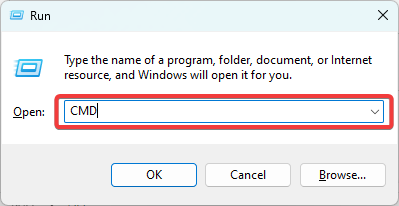
- Mata in skriptet nedan och tryck Stiga på.
sfc /scannow
- Följ anvisningarna om du får några, starta sedan om datorn i slutet och kontrollera om wbengine.exe-felet är löst.
Denna lösning är särskilt användbar om du stöter på dålig bild eller wbengine.exe kunde inte initieras korrekt fel.
Om du vill ha en automatisk version kan du prova pålitlig programvara som Fortect för att upptäcka alla korrupta eller felaktigt fungerande filer och hitta nya element som ersättningar från dess stora arkiv.
2. Återställ datorn
- Tryck Windows + R, typ rstrui, och slå Stiga på.
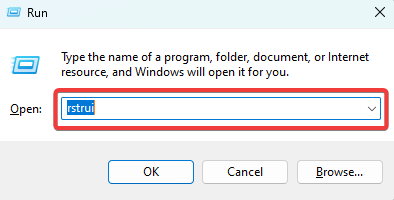
- Klicka på Nästa knapp.
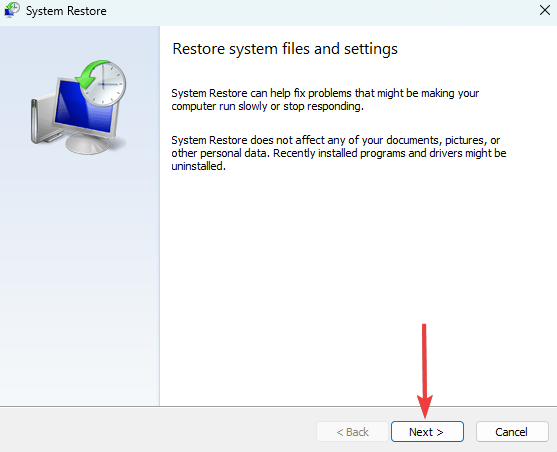
- Välj en återställningspunkt och tryck på Nästa knapp.
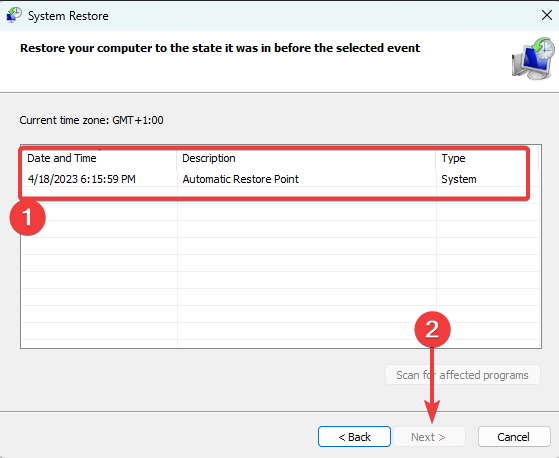
- Klick Avsluta och vänta på att processen ska slutföras och kontrollera sedan om den åtgärdar wbengine.exe-felet.
- 0x80005000 Okänt fel: 3 sätt att åtgärda det
- Libstdc++-6.dll hittades inte: Hur man fixar eller laddar ner det igen
3. Uppdatera OS
- Tryck Windows + jag att öppna inställningar app.
- Klicka på i den vänstra rutan Windows uppdatering, klicka sedan på till höger Sök efter uppdateringar knapp.

- Om du hittar några uppdateringar, klicka på Ladda ner och installera.

- Slutligen, starta om datorn för att alla uppdateringar ska börja gälla.
En uppdatering fungerar om du stöter på att wbengine.exe inte kunde installeras eller om ett fel startade programmet: wbengine.exe.
Det är ungefär lika mycket som det finns i denna säkerhetskopia. Du kan också notera att en skadlig programvara skannar med robust Antivirus mjukvara kan vara en giltig fix om du misstänker att ett annat program härmar säkerhetskopian.
Slutligen, glöm inte att lämna oss en kommentar nedan om du kan fixa relaterade fel med hjälp av lösningarna i den här guiden.
Har du fortfarande problem?
SPONSRAD
Om förslagen ovan inte har löst ditt problem kan din dator uppleva allvarligare Windows-problem. Vi föreslår att du väljer en allt-i-ett-lösning som Fortect för att lösa problem effektivt. Efter installationen klickar du bara på Visa&fix och tryck sedan på Starta reparation.
![Windows Felkod 0x800700E1: Virus upptäckt [fix]](/f/66cf098b2845cbcd67e4880b9a27d891.png?width=300&height=460)